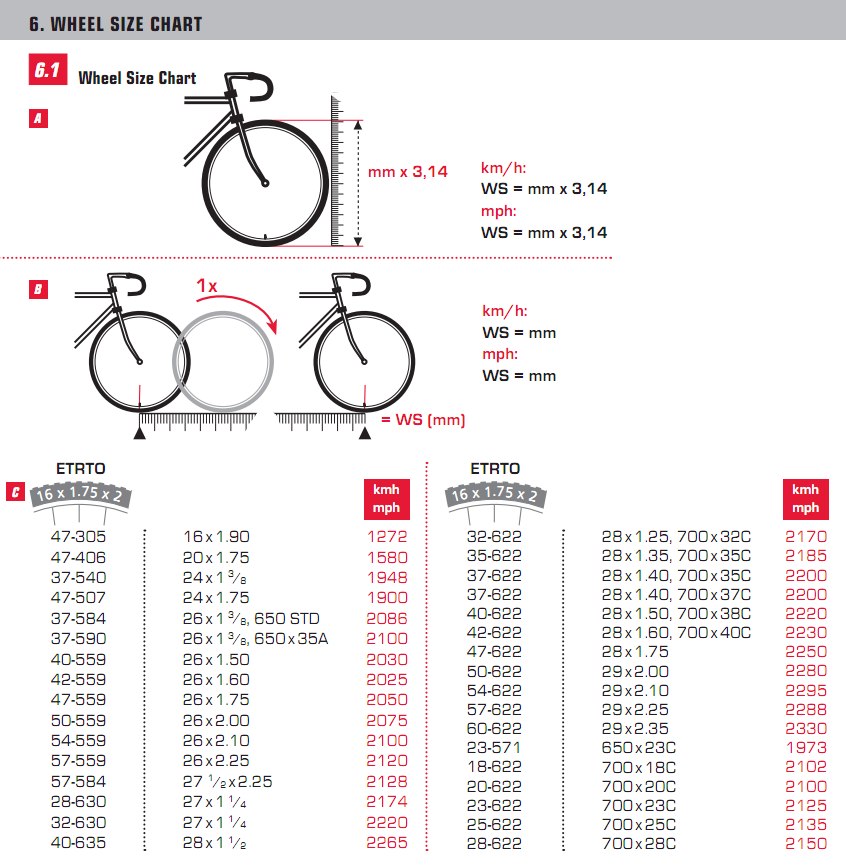BRI-8BRI-10BRI-5BRI-8BRI-10BRI-5
: Current Speed 0-199.9km/h 0-120.0m/h +/- 1%
The current speed is always displayed on the upper set when riding. It displays current speed up
to 199.9 Km/h or 120.0 Mile/h (for wheel diameters over 24 inches).
DST: Trip Distance 0-999.99km/mile +/- 0.1%
The DST function accumulates the distance data from the last RESET operation as long as the bike
is being ridden.
ODO: Odometer 0-999999km/mile +/- 0.1%
The ODO accumulates total distance as long as the bicycle is running, the ODO data can be
cleared by the All Clear operation only.
: 12HR or 24HR Clock 1H:00M:00S-12H:59M:59S 0H:00M:00S-23H:59M:59S +/- 0.03%
It can display the current time either in 12HR or 24HR clock.
: Auto SCAN
1. Auto-Scanning Display Mode.
Press the MODE button till the symbol is displayed. The computer will change the
display modes in a loop sequence automatically every 5 seconds.
2. Fixed Display Mode.
Press the MODE button to turn off the symbol and select a desired display mode; the
computer will stop the auto-scanning display operation.
AVG: Average Speed 0-199.9km/h 0-120.0m/h +/- 1%
1. It is calculated from the DST divided by the RTM. The average data counted is from the last
RESET to current point.
2. It will display «0.0» when RTM is less than 4 seconds.
3. It is updated about one second when RTM is over 4 seconds.
MAX: Maximum Speed 0-199.9km/h 0-120.0m/h +/- 1%
It shows the highest speed from the last RESET operation.
RTM: Riding Time 0H:00M:00S-99H:59M:59S +/- 0.003%
The RTM totals the riding time from the last RESET operation.
TRT: Total Riding Time 00H:00M-9999H:59M +/- 0.003%
The TRT totals the riding time from the last ALL CLEAR operation.
/ : Speed Pacer
It flashes the speed pacer arrow while the current speed is higher than the average speed and
the down arrow flickers conversely.
BRI-8
: Velocità di corsa
0-199.9km/h 0-120.0 m/h +/- 1%
La velocità di corsa viene sempre visualizzata nella parte alta del display. Esso indica la velocità di
corsa fino ad un massino di 199.9 KM/H o 120 Miglia/h (M/H) (per ruote con un diametro
superiore a 24 pollici).
DST: Distanza del percorso 0-999.99 km/miglia +/- 0.1%
La funzione DST calcola la distanza dall’ultima operazione di RESET (azzeramento) fino a
quando la bicicletta non si ferma.
ODO: Odometro 0-999999 km/miglia +/- 0.1%
La funzione ODO totalizza la distanza totale percorsa dalla bicicletta. Questi dati possono essere
cancellati solo con la funzione ALL CLEAR (AC).
: Orologio a 12 ore o 24 ore 1H:00M:00S-12H:59M:59S0H:00M:00S-23H:59M:59S +/- 0.03%
Visualizza l’ora esatta. Può essere impostato a 12 o 24 ore.
: SCAN
1. Modalità di visualizzazione Scansione automatica
Premere il pulsante MODE nché non viene visualizzato il simbolo . Il computer passerà
automaticamente da una modalità di visualizzazione all‘altra in sequenza chiusa ogni 5 secondi.
2. Modalità di visualizzazione ssa
Premere il pulsante MODE j per spegnere il simbolo e selezionare la modalità di
visualizzazione desiderata. Il computer interrompe la visualizzazione Scansione automatica.
AVG: Velocità media
0-199.9km/h 0-120.0 m/h +/- 1%
1. La velocità media viene calcolata dividendo la DST (distanza del percorso) per RTM . La media
viene quindi calcolata dall’ultima operazione di RESET (azzeramento) fino al punto attuale.
2. Quando RTM è inferiore a 4 secondi, verrà visualizzato «0.0».
3. Quando RTM è superiore a 4 secondi, la funzione viene aggiornata ogni secondo.
MAX: Velocità massima
0-199.9km/h 0-120.0 m/h +/- 1%
La funzione MAX visualizza la velocità più elevata raggiunta dopo l’ultima operazione di RESET
(azzeramento).
RTM: Durata del percorso
0H:00M:00S-99H:59M:59S +/- 0.003%
La funzione RTM calcola la durata del percorso dall’ultima operazione di RESET(azzeramento).
TRT: Tempo di marcia totale
00H:00M-9999H:59M +/- 0.003%
TRT totalizza il tempo di marcia dall’ultima operazione ALL CLEAR.
/ : Indicatore di velocità
Mentre la bicicletta è in movimento, il simbolo » » lampeggia se la velocità del momento è
superiore alla velocità media mentre, al contrario, lampeggia il simbolo » » se la velocità del
momento è inferiore a quella media.
ItalianoPREPARAZIONE DEL COMPUTER
AVVIO DEL COMPUTER (azzeramento) (Fig. 1)
1. Al momento dell’acquisto il computer è già dotato di una batteria.
2. Premere contemporaneamente il pulsante MODE e SET per oltre tre
secondi per avviare il computer e cancellare tutti i dati.
IMPORTANTE: Accertarsi di eseguire le operazioni di avviamento del
computer prima di utilizzarlo, altrimenti potrà fornire risultati errati.
3. Quando si avvia il computer, viene effettuata una scansione automatica dei
segmenti del display a cristalli liquidi.
4. Premere il pulsante MODE per interrompere la scansione. L’indicazione
«KM/H» lampeggia.
SCELTA DELL’UNITA’ DI MISURA (Fig. 2)
Premere il pulsante MODE per selezionare KM/H (chilometri all’ora) o M/H
(miglia all’ora). Premere quindi il pulsante SET per confermare la scelta.
CIRCONFERENZA DELLA RUOTA (Fig. 3)
1. Posizionare la ruota di modo che la valvola si trovi nel punto più basso
perpendicolare al terreno e segnare per terra questo primo punto di contatto.
2. Salire sulla bicicletta e farsi spingere leggermente in avanti finche la ruota non
compie un giro completo e la valvola non torna nel punto di partenza. Segnare
questo secondo punto di contatto sul terreno. (Sedendo sulla bicicletta si ottiene
una lettura più precisa, in quanto il peso della persona modifica leggermente la
circonferenza della ruota).
3. Misurare la distanza tra i due punti in millimetri. Inserire questo valore come
circonferenza della ruota. Alternativa: Rilevare una circonferenza
adeguata dalla tabella di riferimento. (Fig. b)
4. Regolare la circonferenza della ruota seguendo il procedimento di impostazione dati.
5. Una volta inserita la misura della circonferenza della ruota, l’unità tornerà allo
schermo di visualizzazione standard.
OROLOGIO (Fig. 4)
1. Premere il pulsante SET per accedere al display che consente di regolare
l’orologio.
2. Premere velocemente il pulsante MODE per selezionare l’orologio a 12 ore o 24 ore.
3. Regolare l’orologio seguendo il procedimento di impostazione dati.
IMPOSTAZIONE DEI DATI ODO e TRT
(Fig. 5,6(Solo per 10 ))
La funzione è stata studiata per conservare i dati di ODO e TRT quando la
batteria viene sostituita. Un nuovo utilizzatore non ha bisogno di inserire questi
dati. Ogni pressione del pulsante SET avvia un processo di impostazione dati.
PULSANTI e OPERAZIONI NORMALI
PULSANTE MODE (Fig. 7)
Premere rapidamente questo pulsante per spostarsi in sequenza da un display
di una funzione all’altro.
PULSANTE SET (Fig. 
1.Premere questo pulsante per entrare o uscire dagli schermi di regolazione
quando si vuole inserire la circonferenza della ruota della bicicletta oppure
regolare l’orologio CLK per sincronizzarlo con l’ora esatta.
2. Ogni pressione del pulsante SET avvia un processo di impostazione dati.
3. Tenere premuto questo tasto per 2 secondi per uscire l’impostazione.
OPERAZIONE RESET (AZZERAMENTO) (Fig.9)
1. Tenere premuto il pulsante MODE finchè sullo schermo a cristalli liquidi
non sarà visualizzato alcun dato, quindi lasciare il pulsante. Il computer
azzererà i dati memorizzati di AVG, DST, RTM e MAX.
2. Il pulsante RESET non può azzerare i dati ODO, CLK, TRT.
START / STOP AUTOMATICO
Il computer comincerà automaticamente il suo conteggio nel momento in cui si
inizia la corsa, mentre smetterà di conteggiare appena ci si ferma. Il simbolo
» » lampeggiante significa che il computer si trova nello stato di START (avvio).
ACCENSIONE/SPEGNIMENTO AUTOMATICO(Fig.10)
Per non consumare la batteria, il computer si spegne automaticamente e mostra
solo l’orologio CLK quando non viene utilizzato per circa 15 minuti. Si accenderà
automaticamente quando si riprende la corsa o si preme il pulsante .
INDICATORE DI BATTERIA SCARICA(Fig.11)
1. Il simbolo » » apparira per indicare che la batteria e quasi esaurita.
2. Sostituire la batteria vecchia con una nuova entro pochi giorni da quando e
comparso il suddetto simbolo, altrimenti i dati memorizzati potrebbero andare
perduti nel caso in cui il voltaggio della batteria raggiunga un livello troppo
basso.
SOSTITUZIONE DELLA BATTERIA (Fig.12)
1. Tutti i dati vengono cancellati quando la batteria viene sostituita.
2. Questo computer consente di conservare i dati ODO e TRT che sono stati
precedentemente registrati, dopo che la batteria e stata sostituita.
3.
Registrare comunque per sicurezza i dati ODO e TRT prima di rimuovere la
batteria vecchia.
4. Sostituire la batteria vecchia con una nuova batteria CR2032 e collocarla nel
vano situato nella parte posteriore del computer con il polo positivo (+) verso
il coperchio del vano batteria.
5. Avviare di nuovo l’unita principale.
PRECAUZIONI
1. Questo computer può essere usato in caso di pioggia ma non dovrebbe essere
utilizzato sott cqua.
2. Non lasciare l nità principale sotto l sposizione diretta dei raggi solari a meno
che non si stia utilizzando la bicicletta.
3. Non smontare l nità principale o i suoi accessori.
4. Controllare periodicamente la posizione e la distanza del sensore e del magnete.
: Aktuelle Geschwindigkeit
0-199.9km/h 0-120.0 m/h +/- 1%
Die aktuelle Geschwindigkeit wird beim Fahren immer im oberen Teil angezeigt. Es zeigt eine
aktuelle Geschwindigkeit von bis zu 199,9 Km/h oder 120 Meilen/H (Mile/h) (bei
Raddurchmessern von über 24 inches) an.
DST: Fahrstrecke 0-999.99 km/meilen +/- 0.1%
Die DST-Funktion akkumuliert die Daten der reinen Fahrzeit vom letzten Reset bis zum
aktuellen Zeitpunkt.
ODO: Gesamtkilometerstand 0-999999 km/meilen +/- 0.1%
Der Kilometerzähler akkumuliert die Gesamtstrecke, die Sie mit Ihrem Fahrrad gefahren sind.
Der Kilometerzähler kann nur durch den “Alles-Lösch”-Vorgang gelöscht werden.
: 12-Stunden oder 24-Stunden Uhr
1H:00M:00S-12H:59M:59S0H:00M:00S-23H:59M:59S +/
—
0.03%
Zeigt die aktuelle Zeit entweder in der 12-Stunden- oder 24-Stunden-Anzeige an.
: Auto scan
1. Anzeige mit automatischem Durchsuchen
Drücken Sie die Taste MODE, bis das Symbol angezeigt wird. Der Computer ändert die
Anzeige automatisch alle 5 Sekunden in einer Schleife.
2. Fest eingestellte Anzeige
Drücken Sie die Taste MODE, um das Symbol auszuschalten, und wählen Sie die
gewünschte Anzeige aus. Der Computer beendet die Anzeige mit automatischem Durchsuchen.
AVG: Durchschnittsgeschwindigkeit 0-199.9km/h 0-120.0 m/h +/- 1%
1. Die Durchschnittsgeschwindigkeit wird errechnet aus der DST geteilt durch die RTM.
Der Durchschnittswert wird vom letzten Reset bis zum aktuellen Standort gezählt.
2. Die Anzeige «0,0» erscheint, wenn RTM weniger als 4 Stunden beträgt.
3. Die Daten werden sekündlich aktualisiert, sobald RTM über 4 Sekunden beträgt.
MAX: Höchstgeschwindigkeit 0-199.9km/h 0-120.0 m/h +/- 1%
Zeigt die höchste Geschwindigkeit an, welche seit den letzten Reset gefahren wurde.
RTM: Fahrzeit 0H:00M:00S-99H:59M:59S +/- 0.003%
Die RTM gibt die Gesamtfahrzeit vom letzten Reset bis zum aktuellen Zeitpunkt an.
TRT: Gesamtfahrzeit 00H:00M-9999H:59M +/- 0.003%
TRT summiert die Gesamtfahrzeit seit dem letzten ALL CLEAR.
/ : Geschwindigkeitsanzeiger
Der » » Anzeiger blinkt auf, wenn die aktuelle Geschwindigkeit über dem Durchschnitt liegt. Der »
» Anzeiger blinkt auf, wenn die aktuelle Geschwindigkeit unter dem Durchschnitt liegt.
Deutsch
FUNKTIONEN
FUNZIONI
EINSTELLUNG DES HAUPTTEILES
STARTEN DES COMPUTERS (alles löschen) (Abb. 1)
1. Beim Kauf des Hauptteiles ist die Batterie bereits eingesetzt.
2. Drücken Sie den Modus-Knopf und Set-Knopf gleichzeitig mindestens 3
Sekunden lang, um den Computer zu starten und um alle Daten zu löschen.
Wichtig: Starten Sie den Computer, bevor Sie ihn erstmals benutzen.
Andernfallskönnen Fehler auftreten.
3. Die LCD-Segmente werden automatisch nach dem Start getestet.
4. Drücken Sie den Modus-Knopf , um den LCD-Test zu stoppen. Anschließend
erscheint das flackernde «KM/H».
EINHEITSAUSWAHL (Abb. 2)
Drücken Sie den Modus-Knopf , um zwischen KM/H und Meilen zu wählen.
Anschließend drücken Sie den Set-Knopf , um Ihre Auswahl zu speichern.
EINSTELLUNG DES RADUMFANGES (Abb. 3)
1. Drehen Sie das Rad so, daß sich das Ventil am untersten Punkt am Boden
befindet. Markieren Sie diesen Punkt am Boden. (Abb. a)
2. Setzen Sie sich auf das Fahrrad und lassen Sie sich von einem Helfer soweit
nach vorne schieben bis das Ventil sich wieder am untersten Punkt am Boden
befindet. Markieren sie diesen Punkt ebenfalls. (Dadurch daß Sie auf dem
Fahrrad sitzen, erreichen Sie eine genauere Messung, denn das Gewicht des
Fahrers beeinflußt in geringem Ausmaß den Umfang des Rades).
3. Messen Sie in Millimetern die Entfernung zwischen den beiden Punkten. Geben
Sie diesen Wert ein, um den Radumfang zu bestimmen.
Alternative: Wählen Sie aus der Tabelle (Abb. b) einen passenden
Wert aus.
4. Die Eingabe des Radumfanges erfolgt genauso wie der Dateneinstellungsvorgang.
5. Der Hauptteil wechselt nach der Eingabe des Radumfanges in den normale Anzeige.
EINSTELLEN DER UHRZEIT (Abb. 4)
1. Drücken Sie den SET-Knopf , um in das Einstellungsmenü der Uhrzeit zu
gelangen.
2. Durch schnelles Drücken des Mode-Knopfes j, wechseln Sie zwischen der
12-Stunden- und der 24-Stunden-Anzeige.
3. Geben Sie die Uhrzeit entsprechend der Angaben des Werteeingabevorganges
ein.
Einstellung von ODO und TRT Daten
(Abb.5,6(nur für 10))
Diese Funktion ist dafür entwickelt, um ODO und TRT Daten nach einem
Batteriewechsel wieder eingeben zu können. Der Erstbenutzer braucht diese
Daten nicht eingeben. Durch das Drücken des SET-Knopfes überspringt man
die einzelnen Dateneingaben.
KNÖPFE UND NORMALBETRIEB
MODE-KNOPF (Abb. 7)
Durch schnelles drücken des Knopfes durchläuft man nacheinander alle
Funktionsmenüs.
SET-KNOPF (Abb. 
1.Wenn Sie zu oder aus den Einstellungsmenü des Rad, Radumfanges oder der
Uhrzeiteinstellung möchten, müssen Sie den Set-Knopf drücken.
2.Durch das Drücken des SET-Knopfes überspringt man die einzelnen
Dateneingaben.
3.Halten Sie diese Taste 2 Sekunden, um die Einstellung raus
RESET-OPTIONEN (Abb. 9)
1. Halten Sie den Modus-Knopf solange gedrückt, bis die LCD-Anzeige leer ist
und lassen Sie ihn dann los. Der Computer wird nun die Werte von AVG, DST,
RTM und Max auf 0 setzen.
2. Die Werte von ODO, CLK, TRT können nicht auf Null gesetzt werden.
START/STOP AUTOMATIK
Der Computer fängt automatisch an zu zählen, sobald Sie losfahren und hört
auf zu zählen, wenn Sie ihre Fahrt beenden. Das aufblinkende » » Symbol
zeigt an, daß der Computer im Startmodus ist.
AUTOMATISCHES EIN-UND AUSSCHALTEN (Abb. 10)
Um die Batterie zu schonen, schaltet der Computer sich automatisch aus, wenn er
länger als 15 Minuten nicht benutzt wird, und zeigt nur das CLK an. Sobald Sie
wieder losfahren oder wenn Sie einen der Knöpf k drücken, schaltet er sich wieder an.
WARNANZEIGE: LEERE BATTERIE (Abb. 11)
1. Das Symbol » « leuchtet auf, um anzuzeigen, das die Batterie fast verbraucht ist.
2. Ersetzen Sie die Batterie innerhalb von wenigen Tage nachdem das Symbol
aufgeleuchtet ist. Andernfalls konnen, wenn die Batteriespannung zu gering ist,
die gespeicherten Daten verloren gehen.
BATTERIEWECHSEL (Abb. 12)
1. Alle Daten werden geloscht, wenn die Batterie gewechselt wird.
2. Der Computer bietet Ihnen die Moglichkeit die von Ihnen bereits gefahrenen
Daten von ODO und TRT nach den Batteriewechsel wieder einzugeben.
3. Notieren Sie daher die Daten von ODO und TRT bevor Sie die alte Batterie ersetzen.
4. Die neue CR2032 Batterie tuen Sie in das Batteriefach mit dem Pluspol (+)
zum Deckel hin.
5. Starten Sie das Hauptteil wieder.
VORSICHTSMAßNAHMEN
1. Dieser Computer kann im Regen benutzt werden, jedoch nicht unter Wasser.
2. Lassen Sie das Hauptteil nicht in der prallen Sonne liegen, wenn Sie nicht am fahren sind.
3. Bauen Sie nicht das Hauptteil oder anderes Zubehör auseinander.
MAIN UNIT SETUP(Fig. 1)
INITIATE THE COMPUTER (ALL CLEAR)(Fig. 1-1)
1. A battery is already loaded in the main unit when purchased.
2. Hold down the MODE button and SET button simultaneously for more
than 3 seconds to initiate the computer and clear all data.
IMPORTANT: Be sure to initiate the computer before it is be used, otherwise
the computer may run errors.
3. The LCD segments will be tested automatically after the unit is initiated.
4. Press MODE button to stop LCD test, then the flickering «KM/H».
UNIT SELECTION (Fig. 1-2)
Press MODE button to choose KM/H or M/H. Then press the SET button
to store selection.
WHEEL CIRCUMFERENCE (Fig.1-3)
1. Roll the wheel until the valve stem at its lowest point close to the ground, then
mark this first point on the ground. (Fig. a)
2. Get on the bike and have a helper push you until the valve stem returns to its
lowest point. Mark the second point on the ground. (Sitting on the bike
achieves a more accurate reading since the weight of the rider slightly changes
the wheel circumference).
3. Measure the distance between the marks in milimeters. Enter this value to set
the wheel circumference. Option: Get a suitable circumference value
from the table. (Fig. b)
4. Adjust the wheel circumference as the data setting process.
5. Unit will change to the normal operation after this circumference setting.
CLOCK SETTING (Fig.1-4)
1. Press the SET button to enter the clock adjusting screen to setting the clock.
2. A quick press of the MODE button to select 12HR or 24HR.
3. Adjust the clock data as the data setting procedures.
ODO AND TRT DATA SETTING (Fig.1-5, 1-6 (10 Only))
The function is designed to re-key in former data of ODO and TRT when battery
is replaced. A new user does not need to set this data. Each press of the SET
button skips one setting data process.
BUTTON AND OPERATIONS
MODE BUTTON (Fig. 7)
Quickly press this button to move in a loop sequence from one function screen
to another.
SET BUTTON (Fig. 
1.Press this button to get in the setting screens when you want to reset the bike
computer, or the current time of the CLK.
2. Each press of the SET button skips one setting data process.
3. Hold down this button 2 seconds to get out the setting
RESET OPERATION (Fig. 9)
1. Hold down the MODE button till the LCD digit is blanked, then release it.
The computer will reset AVG, DST, RTM and MAX data from stored values to
zero.
2. It cannot reset ODO, CLK, TRT.
AUTOMATIC START/STOP
The computer will automatically begin counting data upon riding and stop
counting data when riding is stopped. The flickering symbol » » indicates
that the computer is at start status.
POWER AUTO ON/OFF (Fig. 10)
To preserve battery, this computer will automatically switch off and just
displays the CLK data when it has not been used for about 15 minutes. The
power will be turned on automatically by riding the bike or by pressing the
button .
LOW BATTERY INDICATOR (Fig.11)
1. The symbol » » will appear to indicate the battery is nearly exhausted.
2. Replace battery with a new one within a few days after the symbol was
appeared, otherwise the stored data may be lost when the battery voltage is too
low.
BATTERY CHANGE (Fig.12)
1. All data will be cleared when battery is replaced.
2. This computer allows you to re-key in data of ODO and TRT which you have
had rode after replacing battery.
3. Keep record the ODO and TRT data before you remove the old battery.
4. Replace with a new CR2032 battery in the compartment on the back of the
computer with the positive (+) pole toward the battery cap.
5. Initiate the main unit again.
PRECAUTIONS
1. This computer can be used in the rain but should not be used under water.
2. Don’t leave the main unit exposed to direct sunlight when not riding the bike.
3. Don’t disassemble the main unit or it’s accessories.
4. Check relative position and gap of sensor and magnet periodically.
5. Clean the contacts of the bracket and the bottom of the main unit periodically.
6. Don’t use thinner, alcohol or benzine to clean the main unit or its accessories
when they become dirty.
7. Remember to pay attention to the road while riding.
2s
+
0000~3999
000000~999999
0000:00~9999:99
OK!
18 Inch 1436 mm
20 Inch 1596
22 Inch 1759
24×1.75 1888
24 Inch 1916
24x 1 3/8 1942
26×1.40 1995
26×1.50 2030
26×1.75 2045
26×1.95 2099
26×2.1 2133
2nd 1st
700C Tubular 2117
700x20C 2092
700x23C 2112
700x25C 2124
700x28C 2136
700x32C 2155
700x35C 2164
700x38C 2174
27.5 Inch 2193
28 Inch (700B) 2234
28.6 Inch 2281
3s
8. Date setting modeb.Popular Tires Circumference Reference TableWheel Circumference
a.
Tire Size
Tire Size
Circumference
Nunber
1.MAIN UNIT SETUP End Setting
7. FUNCTION SCREEN
cycle
computer
0~3
2s
2s
2s
2s
0~9
2s
2s
0~9
2s
2s
1-1
All Clear
1-2.
Unit Selection
1-3.
Circumference Setting
1-4.
Clock Setting
1-6.
TRT Setting
1-5.
ODO Setting
0~5
0~9
12H:1~12
24H:0~23
Auto scan
5s
5:
CLK→DST→ODO→SCAN
8:
CLK→DST→RTM→AVG→MAX→ODO→SCAN
10:
CLK→DST→RTM→AVG→MAX→ODO→TRT→SCAN
DSTRTMAVGMAXCLK
SCAN
ODO
TRT
SCAN
Current Speed
Stop Speed
Date setting
Circumference
Setting
DST
2s
Hold down the MODE button
till the LCD digit is blanked, then release it.
DST
RTM
AVG
MAX
15m15m
Circumference
Nunber
10.
POWER AUTO ON/OFF
12. Battery change9. Date resetEnglishBRI-10
5. Pulire periodicamente i contatti del supporto e la parte inferiore dell nità
principale.
6. Non fare uso di diluenti, alcool o benzina per pulire l nità principale o i suoi
accessori quando sono sporchi.
7. Ricordarsi di prestare attenzione alla strada durante la corsa.
4. Überprüfen Sie in regelmäßigen Zeitabständen die Befestigung und Größe der
Lücke zwischen Magnet und Sensor.
5. Reinigen Sie regelmäßig die Kontakte auf der Halterung und an der Unterseite
des Hauptteiles.
6. Benutzen Sie keine Lösungsmittel, Alkohol oder Benzin zum reinigen des
Hauptteiles, falls es verschmutzt ist.
7. Denken Sie daran, auf den Straßenverkehr zu achten, während Sie Fahrrad fahren!
5/ 8/ 10
“Power auto off” after 15 min
Mode
SET
LCD
auto test
FUNCTIONS
BRI-511. Low battery
TROUBLE SHOOTING
Problem
Check Item Remedy
1. Is the battery dead?
2. Is there incorrect battery
installation?
1. Is it at the recalibrating or clock
setting screen?
2. Are the contacts between the main
unit and the bracket poor?
3. Are the relative positions and gap
of sensor and magnet correct?
4. Is the wire broken?
5. Is the circumference correct?
Did you leave main unit under direct
sunlight when not riding the bike for
a long time?
Is the temperature below 0°C (32°F)?
No
display
No
current
Speed or
incorrect
data
Irregular
display
LCD is
black
Display
is slow
1. Replace the battery.
2. Be sure that the positive pole of the
battery is facing the battery cap.
1. Refer to the adjusting procedure
and complete the adjustment.
2. Wipe contacts clean.
3. Refer to Installations and readjust
data correctly.
4. Repair or replace wire.
5. Refer to «CALIBRATION» and enter
correct value.
Refer to the «MAIN UNIT SETUP»
and initiate the computer again.
Place main unit in the shade to
return to normal state.No adverse
effect on data.
Unit will return to normal state when
the temperature rises.
Check the following before taking unit in for repairs.
Sensor: No Contact Magnetic Sensor.
Battery Type: 3.0V Battery X 1 (Typical No. CR2032)
Battery Operating Life: CR2032 in Main Unit About one year
(based on the average riding time of 1.5 hours per day)
Dimensions/Weight: 37.5 x 46.2 x 14 mm/ 21.5g
Wheel Circumference Setting: 1mm — 3999mm (1mm increment)
Operation Temperature: 0°C ~ 50°C (32°F ~ 122°F)
Storage Temperature: -10°C ~ 60°C (14°F ~ 140°F)
Nessuna
indicazione
sul display
Non
compare la
velocità di
corsa o i dati
non sono
corretti
Visualizzazi
o ne
irregolare
Il display è
scuro
La
visualizzazio
ne è troppo
lenta
1. La batteria è scarica?
2. La batteria è stata installata in
modo corretto?
1. Si è allo schermo di regolazione
dell’unità principale o dell’ orologio?
2. I contatti tra l’unità principale e
il supporto sono deboli?
3. Le posizioni del magnete e del
sensore e la loro distanza sono
corrette?
4. Il cavo è rotto?
5. La circonferenza impostata è
corretta?
L’unità principale è stata esposta
ai raggi diretti del sole per un
periodo in cui la bicicletta non
era in movimento?
La temperatura è inferiore agli
0°C (32°F)?
1. Sostituire la batteria.
2. Assicurarsi che il polo positivo della
batteria sia rivolto verso il
coperchio della batteria.
1. Fare riferimento alle istruzioni di
regola-zione ed effettuare le
operazioni in modo corretto.
2. Pulire i contatti.
3. Fare riferimento alle Installazioni
e impostare i dati correttamente.
4. Riparare o sostituire il cavo.
5. Fare riferimento al paragrafo
“CALIBRATURA” ed inserire il dato
corretto.
Fare riferimento al paragrafo
riparazione del “Computer” e riavviare
il computer.
Riporre l’unità principale all’ombra
per riportarla allo stato di
normalità. Questo fenomeno non
compromette in alcun modo i dati.
L’unità tornerà allo stato di
normalità quando la temperatura
aumenta.
TROUBLE SHOOTING
Check the following before taking unit in for repairs.
Problema Cosa Controllare Rimedio
Sensore: Sensore magnetico senza contatti
Tipo di batteria: 1 batteria da 3.0V (tipo CR2032)
Durata della batteria: CR2032 per unità principale Circa un anno (con
tempo di percorrenza giornaliero medio di 1,5 ore)
Dimensioni/Peso: 37.5 x 46.2 x 14 mm/ 21.5g
Regolazione circonferenza ruota: 1 mm a 3999 mm (incrementi di 1 mm)
Temperatura operativa: 0°C ~ 50°C (32°F ~ 122°F)
Temperatura di stoccaggio: -10°C ~ 60°C (14°F ~ 140°F)
kontaktloser Magnetsensor
Eine 3.0V Batterie X 1 (Typen-Nr.: CR2032)
CR2032 im Computer Ca. ein Jahr
(bei einer Fahrzeit von 1,5 Stunden pro Tag
37.5 x 46.2 x 14 mm/ 21.5g
1mm — 3999 mm (Zunahme um 1 mm)
0°C ~ 50°C (32°F ~ 122°F)
-10°C ~ 60°C (14°F ~ 140°F)
Sensor:
Batterietyp:
Batterielebensdauer:
Abmessung / Gewicht:
Radumfang Einstellung:
Betriebstemperatur:
Lagerungstemperatur:
keine
Anzeige
Keine
aktuelle
Geschwindig-
keitsanzeige
oder falsche
Daten
Irreguläre
Anzeige
Schwarze
LCD-Anzeige
Die
Darstellung
ist langsam
1. Ist die Batterie leer?
2. Ist die Batterie falsch eingelegt?
1. Befinden Sie sich im
Einstellungsmenü der Umfangsdaten
oder der Uhrzeiteinstellung?
2. Sind die Kontakte zwischen dem
Hauptteil und der Halterung
schlecht?
3. Ist die Position des Sensor und der
Abstand zwischen dem Magneten
und dem Sensor ordnungsgemäß?
4. Ist das Kabel gebrochen?
5. Ist der Radumfang korrekt
eingestellt?
Hatten Sie das Hauptteil in der
prallen Sonne gelassen, während
Sie nicht gefahren sind?
Ist die Temperatur unter 0°C
(32°F)?
1. Ersetzen Sie die Batterie.
2. Versichern Sie sich, daß der Pluspol der
Batterie zum Verschlußdeckel zeigt.
1. Lesen Sie in der
Einstellungsanleitung die zu
vervollständigen Schritte nach.
2. Reinigen Sie die Kontakte.
3. Sehen Sie in der ANBAU und nach
und machen Sie die entsprechenden
Korrekturen.
4. Reparieren oder ersetzen Sie das
Kabel.
5. Sehen Sie unter der
Radumfang-Einstellung nach und
geben Sie die korrekten Daten ein.
Sehen Sie in den Einstellungen für
das Hauptteil nach und starten Sie
den Computer entsprechend neu.
Legen Sie das Hauptteil in den
Schatten, bis die normale Anzeige
wieder erscheint. Die Daten werden
hiervon nicht beeinflußt.
Die Haupteinheit kehrt in den
normalen Betrieb zurück, sobald
die Temperatur steigt.
FEHLERBESEITIGUNG
Lesen Sie erst das folgende, bevor Sie den Fahrradcomputer zum reparieren bringen.
Problem Zu Überprüfende Teile Lösung
(10 Only)(8/10 Only) (8/10 Only)
(8/10 Only)
(8/10 Only)
(8/10 Only)
(8/10 Only)
Велокомпьютер штука весьма полезная, если вы катаетесь хоть немного дальше, чем в магазин за хлебом/к речке до пляжа/вокруг песочницы. Доступные функции различаются в зависимости от конкретной модели, но базовым набором отслеживаемых характеристик можно считать такой:
- текущая скорость;
- средняя скорость;
- максимальная скорость;
- текущее время;
- время в пути;
- общий пройденный путь (одометр);
- пройденный путь текущей поездки (с момента последнего сброса);
- часы.
Может быть также подсчёт калорий, термометр, пульсометр, счётчик каденса,…
Если видишь во время поездки все эти параметры, то можно контролировать нагрузку не только по ощущениям, но и по точным значениям. Опять же интересно в конце пути узнать сколько км пройдено, а на каком-нибудь форуме похвастаться максимальной скоростью.
Как правило, велокомпьютер снабжается инструкцией по установке и настройке. Но люди склонны эту инструкцию терять, а потом искать в интернете, как настроить велокомпьютер, какую ввести длину обода и прочие подобные вопросы. Поэтому кратко ответим на такие вопросы.
| Размер шины | Длина окружн. |
| 700с x 40mm | 2200 |
| 700с x 38mm | 2180 |
| 700с x 35mm | 2168 |
| 700с x 32mm | 2155 |
| 700с x 30mm | 2145 |
| 700с x 28mm | 2136 |
| 700с x 25mm | 2124 |
| 700с x 23mm | 2105 |
| 700с x 20mm | 2074 |
| 700с камерная | 2130 |
| 26″ x 1.75″ | 2035 |
| 26″ x 1.25″ | 1953 |
| 24″ x 1.9″ | 1916 |
| 650c x 23mm | 1990 |
| 16″ x 2.0″ | 1253 |
| 16″ x 1.5″ | 1206 |
| 650c x 20mm | 1945 |
| 16″ x 1.95″ | 1257 |
| 27″ x 1-1/4″ | 2161 |
| 27″ x 1-1/8″ | 2155 |
| 26″ x 2.3″ | 2135 |
| 26″ x 2.25″ | 2115 |
| 26″ x 2.1″ | 2095 |
| 26″ x 2.0″ | 2074 |
| 26″ x 1.9″ | 2055 |
| 26″ x 1.5″ | 1985 |
| 26″ x 1.0″ | 1913 |
| 20″ x 1-1/4″ | 1618 |
Установка велокомпьютера
Счётчик не зависимо от того, проводной он или беспроводной, как правило состоит из трёх частей: датчик на передней вилке, магнит на спице колеса, велокомпьютер на руле. Места установки — произвольно, по собственному выбору. Единственное — надо чтобы при вращении колеса магнит проходил близко (до 5мм) от датчика. На всё остальное — здравый смысл вам в помощь! Очевидно, что не хорошо, когда болтается провод (если проводной велокомпьютер) — естественно прикрепить его к тормозному тросику и, при необходимости, к вилке (изолента, скотч, проволока, монтажные стяжки). Сам датчик к вилке и компьютер к рулю крепятся обычно стяжками или специальным креплением.
Настройка велокомпьютера
Основная настройка состоит в том, чтобы правильно вести длину окружности колеса в миллиметрах. Исходя из неё счётчик и будет рассчитывать скорость и пройденный путь. Вы можете самостоятельно измерить эту величину или посмотреть маркировку размера на покрышке и установить значение в соответствии с таблицей настройки в велокомпьютере размеров колеса (приведена справа).
Значения ориентировочные и, если сравнить инструкции разных производителей, то можно заметить, что для одного и того же размера колеса могут отличаться. На самом деле путь проходимый колесом зависит ещё и от типа дорожного покрытия, давления в шине, веса велосипедиста. Кроме того любой велокомпьютер имеет некоторую погрешность т.ч. ошибка в несколько миллиметров в этом значении роли не играет.
Если же очень хочется добиться точности — настройте в соответствии с таблицей, проедьте по трассе с километровыми столбами несколько десятков километров, сравните с показанием счётчика, на основании полученной разницы (если будет) внесите поправку в настройку длины окружности колеса.
Сбои в работе
В какой-то момент велокомпьютер может начать сбоить. Например, скорость на ровном месте прыгать до 98 км/ч, или падать до нуля если разогнаться больше 30км/ч. Существенная часть таких проблем решается заменой батарейки в велокомпьютере и/или датчике (в случае беспроводного). Также полезно убедиться, что расстояние между магнитом на спице и датчиком на вилке не увеличилось (из-за тряски, грязи, снега, езды в густой траве, и т.п.). Если дело не в батарейках, проводе или расстоянии до магнита, то проблема, вероятно, в плате велокомпьютера — самостоятельному ремонту не подлежит, если вы не виртуоз паяльника.
Инструкции
В заключение несколько инструкций на русском языке от разных велокомпьютеров (формат pdf, можно бесплатно скачать):
- CATEYE STRADA WIRELESS CC-RD300W
- VDO CYTEC C 08
- Kellys Counter
- SIGMA Sport BC 1609 STS + CAD
- Stels BRI-3
- Ventura X (модели 244550 и 244552)
- SD-563B
Ещё может пригодиться инструкция по креплению на вилку и руль и настройку функций беспроводного велокомпьютера Sigma BC16.12 STS.
UPD 2015
C момента первоначальной публикации стали весьма популярны «найнеры» и 27,5″, поэтому добавляю ещё одну табличку по настройке велокомпьютера. Кроме того, на случай если размера вашего колеса нет в табличке, и с математикой вы категорически не дружите, на картинке приводятся два способа узнать длину окружности колеса, которую и надо ввести в качестве настройки велокомпьютера:
табличка из инструкции SIGMA с опечатками
Внимание: Эта таблица размеров содержит опечатки! Оставлена здесь для истории, правильная таблица приведена ниже.
Самые внимательные могут заметить некоторое отличие от таблицы опубликованной ранее. Что сказать, два сантиметра — это погрешность в 1%. Не зависимо от того, какое рассчётное значение является идеально верным, реальное расстояние проезжаемое за один оборот колеса будет отличаться (влияет давление в шине, плотность грунта,…). Поэтому настройка велокомпьютера всегда приблизительна и 1% роли не играет.
UPD 2016
Таблица взятая в 2015 из инструкции к велокомпьютеру Sigma содержала, как оказалось, непозволительно много опечаток (минимум две). Поэтому пришлось сделать табличку без этих ошибок с большим количеством уже рассчитанных размеров (по данным cateye):
Если вашего размера в таблице нет, вот два простых способа определить, какое значение вводить в велокомпьютер:
Если у вас уже есть велокомпьютер и вы зашли сюда лишь для того, чтобы узнать «какое значение ввести», то вам достаточно табличек приведённых выше. Если же вы ещё только выбираете велокомпьютер, то читайте под спойлером.
Несколько китайских велокомпьютеров
Меня удручают ценники у барыг в оффлайн-магазинах. Понятно, что кушать хотят все, но продавать копеечный китайский девайс в несколько раз дороже, чем закупают — это уже не «кушать», а «жрать». Более того, часто оказывается, что дешёвых велокомпьютеров не привозят вовсе, а предлагают только дорогие. Ни чего не имею против продукции Sigma, Cateye и других именитых брендов — отлично делают! Их топовые модели для тех, кто серьёзно занимается спортом, действительно хороши: помимо базовых функций имеют независимые таймеры, секундомеры, отдельный пульсометр, альтиметр, датчик каденса,… Но большинству любителей не говоря уже о городских катальцах всё это без надобности, а в младших моделях значительна переплата именно за бренд. Поэтому, если вам реально нужны только данные о скорости, пути и времени, рекомендую обратить внимание на следующие модели велокомпьютеров в онлайн-магазине dx.com.



Ссылки приведены на dx.com для единообразия и удобства (и бесплатной доставки). Аналогичные велокомпьютеры можно купить, например, на aliexpress.com, ebay.com. Недостаток покупки через интернет — длительное время доставки, но если спешить некуда, например в межсезонье, то можно поучаствовать в аукционах и тем ещё больше выгадать в цене.
Смотрите также
Содержание
- Фильтр велосипеды
- ВелКом: статьи, отчёты, видео — медиатека
- Велокомпьютер инструкция
- 2. Настройка велокомпьютера
- 3. Установка часов на велокомпьютере
- 4. Функции велокомпьютера
- 5. Установка велокомпьютера на велосипед
- 6. Функции кнопок велокомпьютера и типовые операции
- Велодни…Ни дня без велосипеда!
- Как установить и настроить велокомпьютер
- Установка и настройка велокомпьютера на электровелосипеде E-Trail.
- 1. Обозначения, отображаемые на дисплее велокомпьютера:
- 2.Определение размера колеса и установка его значения на дисплее велокомпьютера:
- 3. Выбор измеряемых параметров на дисплее велокомпьютера.
- 4. Установка деталей велокомпьютера на электровелосипед.
- Как установить и настроить велокомпьютер : 40 комментариев
Фильтр велосипеды
Велокомпьютер инструкция

Для увеличения картинки кликните по ней

1. Кнопка «Сброс» . 8. Магнит
2. Клавиша «Режим» . 9. Фиксатор магнита
3. Резиновая прокладка для кронштейна . 10. Кольцо для крепления кронштейна
4. Основание кронштейна . 11. Нейлоновый хомут для сенсора/кронштейна
5. Кронштейн (держатель) велокомпьютера ..12. Крышка отсека элемента питания
6. Сенсор . 13. Элемент питания LR44, 1.5V
7. Резиновая прокладка для сенсора . S — измеритель зоны сенсора
2. Настройка велокомпьютера
2.1. Перед настройкой необходимо правильно измерить длину окружности колеса велосипеда. Это основной параметр, влияющий на точность работы компьютера (скорость, пройденное расстояние).
Вы можете сделать это самостоятельно:
Метод № 1. Установите переднее колесо велосипеда так, чтобы вентиль камеры (место подсоединения велонасоса) был перпендикулярен земле. Сделайте отметку на асфальте точно напротив вентиля. Прокатите велосипед вперед или назад так, чтобы колесо совершило один полный оборот. Сделайте на асфальте вторую отметку напротив вентиля, когда он займет перпендикулярное положение. Измерьте в миллиметрах расстояние между отметками — это и есть длина окружности колеса вашего велосипеда.
Метод № 2. На каждой велошине (покрышке) производитель указывает ее диаметр в дюймах или, реже, в миллиметрах. Ниже расположена таблица длин окружностей велошин в зависимости от размера. Табличные длины могут несколько отличаться от реальных, так как давление в шине влияет на диаметр (и пройденное расстояние) колеса.

2.2. Перед началом использования нового велокомпьютера или после замены элемента питания для ПОЛНОГО сброса данных необходимо нажать кнопку (1) «Сброс» (Рис.1).
2.3. После использования кнопки «Сброс» начнется тест всех сегментов дисплея. Проверьте, верно ли отображаются все цифры и буквы на экране ЖК (рис.2).
2.4. Нажмите на кнопку (2) «Режим» (Рис.1), чтобы остановить тест экрана. На экране появится мигающая надмись «KM/h» и значение «с2155» (рис.2).
2.5. Нажимая кнопку (2) «Режим» выберите нужный вам способ измерения скорости: «KM/h» (км/час) или «M/h» (миль/час). Каждое нажатие «Режим» будет переключать значение между «KM/h» и «M/h».
Внимание. Если в течение 30 секунд не нажимать «Режим», то велокомпьютер автоматически выйдет из режима настройки. Для возврата к настройке нажмите и удерживайте в течение 6 секунд кнопку «Режим».
2.6. Нажмите и удерживайте кнопку «Режим» в течение 3 секунд — пока не начнет мигать цифра 2 в значении «с2155». Компьютер перейдет в режим ввода длины окружности в миллиметрах (см. п.2.1.). Первоначальное значение (по умолчанию) — 2 155 мм. для 28″ колеса. Быстро нажимая кнопку «Режим», установите значение первого разряда. Он будет мигать и при каждом нажатии изменять свое значение от 0 до 3. Для ввода следующего разряда удерживайте кнопку «Режим» в течение 4 секунд. Последующие разряды могут менять свое значение от 0 до 9. Для сохранения введенных величин нажмите и удерживайте кнопку «Режим» в течение 6 секунд или более.
Ниже приведены изображения экранов компьютера в процессе настройки.

Рис. 2. Рис. 3. Рис. 4.
3. Установка часов на велокомпьютере

4. Функции велокомпьютера
Набор функций зависит от конкретной модели велокомпьютера.
BRI-1 (5 функций): SPD (скорость текущая), DST (текущее расстояние), ODO (общее расстояние), CLK (текущее время), SCAN
BRI-2 (8 функций): SPD, DST, ODO, CLK, AVG (средняя скорость), MAX (максимальная скорость), TM (время поездки), SCAN
BRI-3 (10 функций): SPD, DST, ODO, CLK, AVG, MAX, TM, TTM (общее время езды), SCAN, SPEED PASER
Нажимая на кнопку «Режим», вы можете переходить от одной функции к другой (Рис.3).

5. Установка велокомпьютера на велосипед
5.1. Установка кронштейна (держателя) центрального блока велокомпьютера. 
5.2. Установка сенсора на вилку и магнита на спицы колеса.

5.3. Установка центрального блока велокомпьютера — дисплея.
1. Вставьте компьютер в гнездо кронштейна путем плавного перемещения его назад до характерного щелчка, означающего, что компьютер встал на свое место (Рис.8).
2. Кронштейн оборудован блокирующим рычагом, которые не позволяет компьютеру выпасть во время движения. Чтобы вынуть блок из гнезда кронштейна, нажмите на блокирующий рычаг и потяните компьютер вперед.
Внимание. Не нажимайте на блокирующий рычаг слишком сильно, это может сломать его.

Рис. 6, 6.1, 6.2.

Рис. 7 Рис. 8. Рис. 9.
6. Функции кнопок велокомпьютера и типовые операции
АВТОМАТИЧЕСКИЙ СТАРТ/СТОП
После начала движения компьютер автоматически начинает вести расчеты SPD, DST, ODO, AVG, MAX, TM, TTM, SPEED PASER и прекращает автоматически при остановке.
Для того, чтобы элемент питания служил дольше, компьютер автоматически выключается, если он не используется более 10 минут. В этом состоянии работает режим «часы«/CLK. Компьютер также автоматически включается при начале движения велосипеда или при нажатии кнопки «Режим».
КНОПКА РЕЖИМ
Короткое нажатие на кнопку (2) «Режим» позволяет переключаться от одного функционального экрана к другому (Рис. 3).
ПОЛНЫЙ СБРОС ДАННЫХ
Кнопка (1) «Сброс» (Рис. 1) использутся для запуска велокомпьютера или когда компьютер начинает выводить неверные показания. Нажатие этой кнопки ведет к удалению всей хранящейся информации.
ЧАСТИЧНЫЙ СБРОС ДАННЫХ
Для частичного сброса хранимой информации нажмите и удерживайте кнопку «Режим» в течении 3-х секунд. При выполнении этой операции обнуляются следующие значения: DST, AVG, MAX, TM. Данная операция не может сбросить значения ODO, CLK, TTM.
ИЗМЕНЕНИЕ ПАРАМЕТРОВ ИЗМЕРЕНИЯ СКОРОСТИ
Выберите любой из режимов работы компьютера, кроме CLK.
Нажимайте и удерживайте в течение 6-ти секунд кнопку «Режим» (Рис. 4). Введите новое значение длины окружности колеса, выполнив пункты 2.5 и 2.6 по настройке велокомпьютера.
Источник
Велодни…Ни дня без велосипеда!
Как установить и настроить велокомпьютер
Недавно благодаря хорошему знакомому приобрел велокомпьютер:
Теперь же его нужно как-то установить и настроить… Начал рыть в интернете, запросы типа «как установить велокомпьютер» и «как настроить велокомпьютер» привели к веселым мануалам. Решил собрать себе некую инструкцию из них. Хотя в комплекте есть вполне нормальная инструкция на вполне понятном английском языке.
Народ пишет, что любой гопник сможет установить и много мозгов не надо:
Для начала определимся с местом установки компьютера. Первым же делом в глаза бросается вынос — стоит посредине, словно создан для того, чтобы на него влепили компьютер. Но это, надо сказать, не самая удачная идея. У стандартного велокомпа куча разных дополнительных функций которые тоже хочется наблюдать, но для этого нужно переключать режимы, а нажимать кнопочку на велокомпе который стоит посреди руля совершенно неудобно, особенно на ухабистой местности. Поэтому крепим велокомп прям вплотную к грипсе (рукоятке). У меня он встал в аккурат под триггерную манетку. Ничуть не мешает и можно жать кнопочки не отпуская руля.
Сразу же решается проблема защиты провода — он тупо приматывается изолентой к тросику тормоза идущего от грипсы к переднему колесу.
Тоже думал ставить его на вынос руля, но видите не очень хорошая идея…
Кстати, для общего случая есть вот такое видео:
Довольно-таки понятное. Так как мой велокомпьютер популярный среди велолюбителей я нашел и перевод инструкции для него, вполне вроде нормальный.
Установка и настройка велокомпьютера на электровелосипеде E-Trail.
1. Обозначения, отображаемые на дисплее велокомпьютера:
ODO – значение суммарного пробега электро велосипеда, отсчитываемые с момента включения велокомпьютера при первой поездке на электровелосипеде (0 км) и до достижения величины 99999 км);
DST – расстояние, пройденное на электровелосипеде с предыдущего обнуления (данное показание можете обнулить в любое время) (в диапазоне 0 — 9999 км);
MXS – максимальной скорость, зафиксированная велокомпьютером за время текущей поездки на электровелосипеде;
AVS– значение средней скорости, зафиксированная велокомпьютером во время текущей поездки на электровелосипеде;
TM – длительность текущей поездки по времени на электровелосипеде (время остановок не учитывается, т.е. показывается только чистое время нахождения электровелосипеда в пути);
CLK – показатель текущего времени в часах, минутах, секундах (12ч./24ч.);
Scan – режим сканирования параметров велокомпьютера и их отображения на экране дисплея, при этом воспроизводятся следующие измеряемые параметры: DST, MXS, AVS и TM (параметры отображаются поочередно, продолжительность показа каждого 4 сек.)
«+” «-” COMPARATOR – параметр, отражающий отклонение текущей скорости электровелосипеда (снижение или повышение) относительно средней скорости во время поездки;
Freeze Frame Memory – фиксация измеряемых параметров велокомпьютера в данный момент времени;
Temperature – наружная температура (от -10С до +70С)
2.Определение размера колеса и установка его значения на дисплее велокомпьютера:

На экране дисплея появятся цифры «2060», первая правая цифра будет мигать. Указанные цифры отображают длину окружности велосипедной покрышки. Для правильных последующих измерений параметров движения электровелосипеда, необходимо установить длину окружности колеса Вашего электровелосипеда. Сделать это можно следующими основными способами:
— выбрать из таблицы;
| Размер шины | Длина окружн. |
| 700с x 38mm | 2180 |
| 700с x 35mm | 2168 |
| 700с x 32mm | 2155 |
| 700с x 30mm | 2145 |
| 700с x 28mm | 2136 |
| 700с x 25mm | 2124 |
| 700с x 23mm | 2105 |
| 700с x 20mm | 2074 |
| 700с камерная | 2130 |
| 26″ x 1.75″ | 2035 |
| 26″ x 1.25″ | 1953 |
| 24″ x 1.9″ | 1916 |
| 650c x 23mm | 1990 |
| 16″ x 2.0″ | 1253 |
| 16″ x 1.5″ | 1206 |
| 650c x 20mm | 1945 |
| 16″ x 1.95″ | 1257 |
| 27″ x 1-1/4″ | 2161 |
| 27″ x 1-1/8″ | 2155 |
| 26″ x 2.3″ | 2135 |
| 26″ x 2.25″ | 2115 |
| 26″ x 2.1″ | 2095 |
| 26″ x 2.0″ | 2074 |
| 26″ x 1.9″ | 2055 |
| 26″ x 1.5″ | 1985 |
| 26″ x 1.0″ | 1913 |
| 20″ x 1-1/4″ | 1618 |
— непосредственно измерить длину окружности колеса;
Таблица размеров колеса и длины окружности приблизительная такая, как указана выше.
Для выбора длины окружности с помощью таблицы, необходимо найти на покрышке колеса ее диаметр, например «26х1,25». В таблице находим напротив данного диаметра соответствующую ему длину окружности — 1953мм и вводим ее в велокомпьютер. Для ввода цифр нажимаем последовательно правую кнопку и устанавливаем нужное значение правой цифры в длине окружности (в нашем случае «3»). Затем кратковременно нажимаем левую кнопку. При этом начинает мигать вторая цифра справой стороны. Точно также правой кнопкой выставляем вторую цифру (в нашем случае «5») и аналогичным образом выставляем две оставшиеся цифры «9» и «1».
Второй более точный способ измерения длины окружности колеса:
Наносим белым мелком тонкую, но жирную поперечную линию на шине (шины должны быть предварительно накачены до нормального рабочего давления). Далее нужно сесть на электровелосипед и медленно проехать по прямой расстояние более одного оборота колеса, с тем чтобы на асфальте или иной твердой поверхности отпечатался первый и второй след от мелка на покрышке (данную операцию лучше проводить с помощником, придерживающего Вас при движении). Далее необходимо измерить рулеткой расстояние между двумя рисками в мм на асфальте и ввести цифры в велокомпьютер, указанным выше способом.
3. Выбор измеряемых параметров на дисплее велокомпьютера.
Нажмите ЛЕВУЮ кнопку на дисплее велокомпьютера чтобы выбрать значение нужного параметра, затем ПРАВУЮ чтобы сохранить значение (от 0 мм до 9999 мм). Нажмите ПРАВУЮ кнопку, чтобы включить режим КМ/Ч.
Установка КМ/Ч и М/Ч
Нажмите правую кнопку, чтобы выбрать КМ/Ч или М/Ч. Нажмите ЛЕВУЮ кнопку, чтобы зайти в режим готовности. Нажмите ЛЕВУЮ кнопку для отмены и перехода в режим ЧАСОВ.
CLK mode – Режим часов
В режиме часов нажмите и удерживайте ЛЕВУЮ кнопку в течение 3х секунд для выбора 12h/24h. Еще раз кратковременно нажмите на ЛЕВУЮ кнопку для выбора режима 12h или 24h.
Нажмите ПРАВУЮ кнопку для перехода в режим УСТАНОВКИ ВРЕМЕНИ, когда индикатор кол-ва часов начнет мигать, нажмите ЛЕВУЮ кнопку для изменения значения часов.
Для продолжения нажмите ПРАВУЮ кнопку, чтобы перейти к установке минут, индикатор минут начнет мигать, используйте ЛЕВУЮ кнопку для изменения значения минут.
Затем нажать ПРАВУЮ кнопку для перехода в режим СПИДОМЕТРА.
Установка Последнего значения Одометра
В режиме ODO нажать и удерживать ЛЕВУЮ кнопку в течение 2-х секунд для установки значения ODO, начальное значение будет 0000.0.
Когда одна из цифр начнет мигать, нажать ПРАВУЮ кнопку для изменения значения, затем ЛЕВУЮ для сохранения и перехода к следующему разряду цифр.
(После замены аккумулятора последнее значение параметра может быть введено в соответствии со значением, которое было, до замены аккумулятора).
Сброс параметра ODO
Нажать одновременно ПРАВУЮ и ЛЕВУЮ кнопки и держать их нажатыми в течение 3 секунд для обнуления параметров ODO.
При этом произойдет сброс значения размера колеса и дальности пробега. Показания времени останутся без изменений
SPD – показания текущей скорости (аналогично показаниям спидометра в автомобиле)
Текущая скорость постоянно отображается на экране. Максимально-возможное значение 99,9 км/час, точность + / – 0,1 км/час.
«+” «-” показания отклонения скорости от средней SPEED COMPARATOR
На протяжении поездки на экране появляется индикатор «+» или «-», что означает, что текущая скорость становится больше или меньше среднего значения скорости за время поездки.
Одометр ODO – величина общего пробега велосипеда
В режиме ODO полное расстояние отображается на экране (значение от 0.001 до 99999 км)
Нажмите ЛЕВУЮ кнопку для перехода в режим DST ( Дистанция, расстояние, пройденное за текущую поездку).
DST (Дистанция, которую проехал электровелосипед за время текущей поездки)
В режиме DST расстояние, пройденное за текущую поездку, отображается в нижней строке (значение от 0 до 9999 км).
Для очистки значений текущей поездки нажмите и удерживайте ЛЕВУЮ кнопку в течение 5 секунд. При этом все параметры текущей поездки — DST (Дистанция, которую проехал электровелосипед за время текущей поездки), MXS (Максимальное значение скорости, зафиксированное за время текущей поездки), AVS (Среднее значение скорости, зафиксированное за время текущей поездки), TM (Суммарное значение по времени продолжительности текущей поездки) – будут сброшены в 0.
Нажмите ЛЕВУЮ кнопку для перехода в режим MXS (Максимальная зафиксированная скорость за текущую поездку).
MXS (Максимальная скорость, зафиксированная за текущую поездку)
Отображается максимальная скорость за текущую поездку.
Для сброса удерживайте в этом режиме ЛЕВУЮ кнопку в течение 5 секунд (также сбросятся DST, MXS, AVS, TM )
Для перехода в AVS (Средняя скорость за текущую поездку) нажать ЛЕВУЮ кнопку.
AVS (Средняя скорость за текущую поездку)
Отображение средней скорости движения за поездку
Для сброса удерживайте в этом режиме ЛЕВУЮ кнопку 5 секунд (также сбросятся DST, MXS, AVS, TM )
Для перехода в TM (Длительность текущей поездки) нажать ЛЕВУЮ кнопку.
TM – Длительность текущей поездки по времени
TM – Длительность текущей поездки во времени (время остановок не учитывается, т.е. учитывается только время движения). Величина параметра от 0:00:00 до 9:59:59.
Для обнуления параметра нажмите и удерживайте в данном режиме ЛЕВУЮ кнопку 5 секунд (также произойдет обнуление параметров DST, MXS, AVS, TM )
Для перехода в следующий режим нажмите ЛЕВУЮ кнопку.
SKAN
Режим сканирования параметров велокомпьютера и их отображения на экране дисплея, при этом воспроизводятся следующие измеряемые параметры: DST, MXS, AVS и TM (параметры отображаются поочередно, продолжительность показа каждого 4 сек)
В целях перехода в РЕЖИМ ЧАСОВ следует нажать ПРАВУЮ кнопку.
Sleep Mode – Спящий режим
При отсутствии сигнала от датчика велокомпьютера в течение 5 минут, дисплей переходит в спящий режим, на экране показываются только часы.
Freeze Frame Memory – фиксация показаний велокомпьютера в данный момент времени и
Для фиксации показаний велокомпьютера в определенное фиксированное время, необходимо нажать ЛЕВУЮ кнопку и все показания зафиксируются. На дисплее появится мигающее значение TM (Длительность текущей поездки). С помощью ПРАВОЙ кнопки можно переходить к другим зафиксированным параметрам.
Для выхода из указанного режима — нажать ЛЕВУЮ кнопку.
Назначение кнопок велокомпьютера
ПРАВАЯ кнопка применяется при переключении режимов ODO, DST, MXS, AVS, TM, SCAN (DST, MXS, AVS, TM и CLOCK).
ЛЕВАЯ кнопка применяется только для переключения зафиксированных показаний велокомпьютера ( Freeze Frame Memory )
Для управления часами даже есть видюшка (о великий ЮТУБ), спасибо Алексею за ссылку 🙂
4. Установка деталей велокомпьютера на электровелосипед.
Установка деталей велокомпьютера на электровелосипед не составляет особого труда, нужно проявить лишь аккуратность и терпение.
Первым делом, необходимо предварительно закрепить герконовый датчик (магнит) в виде цилиндрического столбика на внешней спице переднего колеса. Датчик крепится с помощью винта на нем, таким образом чтобы Вы могли перемещать датчик с небольшим усилием по спице при выборе нужного положения.
При этом, торец датчика, с магнитной частью должен быть обращен к считывающему устройству, который предстоит закрепить на вилке.
Считывающее (неподвижное) устройство велокомпьютера установливается на внутреннюю часть стойки (пера) передней вилки электровелосипеда с помощью липучки и дополнительного крепления с помощью двух пластиковых хомутиков.
При наличии дискового тормоза на переднем колесе, считывающее устройство лучше устанавливить на стойку вилки, противоположную от тормозного диска.
При выборе места крепления считывающего устройства, необходимо исходить из того, что расстояние между торцом датчика и считывающим устройством при вращении колеса должно быть в пределах 0,2-0,3 cм (при этом торец датчика должен перемещаться напротив центральной части считывающего устройства).
Выставив расстояние в пределах 0,2 — 0,3 мм, далее необходимо окончательно закрепить датчик на спице и считывающее устройство на вилке. При этом, при окончательном стягивании крепежных пластиковых хомутов на считывающем устройстве и крепежного винта на датчике, расстояние между считывающим устройством и датчиком должно увеличиться до 0,5-1,0 мм. Это и будет правильное рабочее расстояние между датчиком и считывающим устройством для велокомпьютера SunDDING.
Дисплей велокомпьютера лучше установить ближе к центру руля. Крепежная площадка дисплея крепится с помощью липучки и дополнительно крепится с помощью двух пластиковых хомутиков.
<>Перед креплением крепежной площадки дисплея на руле, целесообразно предварительно проложить провод от считывающего устройства к дисплею велокомпьютера таким образом, чтобы при любых поворотах руля, данный провод оставался свободным и без натяжения. Далее провод от считывающего устройства дополнительно крепится с помощью гибких пластиковых хомутиков в нужных местах.
Фиксируем дисплей велокомпьютера на крепежной площадке.
Операция по установке велокомпьютера на электровелосипед закончена.
Если перед этим Вы установили все правильно, то велокомпьютер начнет выдавать показания при вращении переднего колеса электровелосипеда.
Вот такая увесистая инструкция по установке велокопьютера SunDING.
Как установить и настроить велокомпьютер : 40 комментариев
Спасибо автору, что затронул вопрос о настройке и установке велокомпьютера, потому что до того.как я нашёл эту статью, посетил ряд веломагазинов. специализирующихся на велотехнике и аксессориях к велосипедам и спрашивал у продавцов относительно настройки именно функции диаметра колеса и ввод параметров в велокомпьютер, но одни прямо разводили руками.мол «Вам это не надо»… («хороший ответ»). другие советовали измерить точные показатели путём отметки на колесе и прокатки (как указано у автора статьи),утверждая.что данные в таблице это только какие-то значения не имеющие ничего общего с диаметром колеса и третье мнение (то же продавца-консультанта) — ввести параметры указанные в таблице ( таблица есть в инструкции прилагаемой к велокомпу) которые идут сразу после значений считаных с покрышки. Я проделал вариант указанный автором статьи. используя только не мелки, а чистый лист бумаги, клейкую ленту, вместо фламастера я использовал йод, который в последствии наносил спичкой, тонким.но жирным слоем на кусочек бумаги,приклеплённой клейкой лентой к колесу (покрышке) велосипеда и использовал два чистых листа бумаги прикреплённых клейк. лентой к паркету. один лист в начальной точке движения велосипеда с меткой на колесе, другой лист в конечной точке движения.когда колесо сделало отпечаток на листе,после чего прокатил вручную велосипед и сантиметром измерил расстояние между «йодовыми» отпечатками-полосками и вышло 2м. 03см или 203 см. или же так, как надо ввести в велокомпьютер в мм. т.е — 2030 мм. В велокомпьютере выглядел бы так- с2030. В таблице у автора статьи указаны следующие параметры колеса 26″х2,1″ и значение которое необходимо если пользоваться показаниями таблицы- ввести, т.е. 2095, в то время, как в таблице прилагаемой к мною купленного велокомпьютера другие значения соответственно — 26х2,10 ( в таблице и на покрышке колеса) и значение 2133. И теперь вопрос-правильно ли я установил в велокомпе измерение сделанное путём прокатки ( с листами на полу и отметкой на колесе) т.е. как я уже описывал выше 203 см. расстояние от отметки от одного листа до отметки другого листа , т.е. 2030 мм и это показание установил в велокомпе с2030. Вопрос второй- как же велокомпьютер будет проводить исчисления,если к примеру вводить с таблицы значения,то выходит 26″х2,1″ соответственно вводить 2095 (так указано в табл. у автора статьи), в таблице,которая есть в прилагаемой инструкции к велокомпу совсем другие показания 26х2,10 соответствено вводить 2133, а после точного измерения проделанного мной, то совсем другие показания 203 см (2030мм) и как тут быть? Заранее благодарен за рассмотрение этой проблемы
Рекомендую проверить расстояние снятое велокомпом и GPS-программой типа Эндомондо http:///endomondo-endmondo-ili-velo-zima/ и путём подбора точно выставить длину окружности колеса
велокомпьютер измеряет точнее пройденное расстояние(если правильно установлен),GPS замеряет иначе,и эти данные не обязаны совпадать.
Красава! Может кому-то тоже пригодится!
Простите, а как же быть, когда на колесе указано значение 26″ x 1.95″, которого нет в инструкции по установке длины оборота колеса?
Установить ближайшее значение. Или вспомнить курс геометрии в школе и вычислить длину круга 😉
Не правильно, нужно сидя на велосипеде измерять, т.к. тогда колесо немного под весом просядет, а значит диаметр его изменится, а с ним и его длинна.
Геометрию учили все? Вспоминаем, что длинна окружности ровна:
l=2πR=πD=3,14D
Кто не в теме, объясняю на пальцах — берете рулетку и калькулятор. Рулеткой меряете диаметр колеса, диаметр это длинна от одной стороны покрышки до другой, либо от верхней точки колеса до центра и умножить на 2, но не забываем отнять от измеряемой длинны 1-2 см, компенсация того, что мы сядем на колесо и оно просядет.
В общем измерили, получили диаметр, теперь просто умножаем эту длинну на 3,14 и все, то что получилось вносим в прибор.
Длина, радиус, воспоминания о геометрии?… Зачем так сложно?
Не проще имея рулетку в руках обвернуть колесо этой рулеткой? Но и это хрень!
Выше описывали извраты с бумагой и йодом. Самый простой вариант: капнуть на покрышку краски (масляной) или мазнуть солидолом. Сел, проехал, померял 3-4 метки. Всё!
У меня разница с таблицей была почти 100мм. А это погрешность около 50м на 1км. В принципе пох, но для «чистоты» не пойдет…
З. Ы. рОвна от слова рОвный (не кривой), рАвна от слова рАвный (одинаковый по величине).
Очень благодарю за полезную и понятную информацию, обезательно проексперементирую…………
автор спасибо за сайт у меня даже велокомп такойже. вообще не знал как управлять теперь всю знаю. огромное спасибо))))
Очень рад, что пригодилось! 🙂
Подскажите пожалуйста что обозначает TRP ,TOT ?
А где это написано? Что-то не помню, чтоб у меня на велокомпьютере такое было
Лично этот велокомпьютер который вы представляли он правда водонепроницаемый ( если покупать на ebay, там написано в характеристиках что он водонепроницаемый ) ?
У меня под дождём нормально себя чувствовал!
день добрый. вот настроил комп по вашей инструкции. большое спасибо всё очень понятно.один вопрос гложет. после установки на велос чтобы всё заработало какие кнопки активации? или просто сел и поехал? спасибо.
Да, Владимир, всё именно так и есть. Сел и поехал. Никаких активаций больше не нужно!
У меня вот какой вопрос: если выставил диаметр колеса в таблице все есть (у меня вело комп фирмы Sigma), но поставил датчик внизу возле розетки,показания изменяться или нет?если я допустим поставлю под обод?(хотя в моем случае это практически невозможно)
Не изменятся. Вы же выставляете диаметр и по идее задаете все нужные параметры. Просто прикиньте длину круга. Математика.
Выставлял окружность колеса на основании показаний GPS. Для 700х23 вышло 2080, несколько раз замерял всегда с GPS сходилось 1 в 1 (погрешность 100-200м на 30 км). Поставил 700х28 проехал 36 км по GPS и 34,34 км по компу. Путем нехитрой математики вычисляем окружность, она должна быть 2175 для 28мм покрышки
У меня 28*1.75 и в таблице этого нет. Застрял на установке диаметра колеса.
Помогите пожалуйста рассчитать: 26х1.5/1.95 ETRTO 559×19
Спасибо. Нужная инфа
У меня 28х1,6 или 700х40 поискал в нете и нашел — 2200 =)
Блин, люди, да что же вы такие ленивые то? Неужто тяжело вручную измерить эту длину окружности? Тем более в инструкции про это подробно всё расписано.
купил BKV-7001. инструкция не русс.. в этой статье хорошо всё написано. СПАСИБО. окружность колеса ? замерить для начала диаметр колеса и — 5мм(прогиб от вашего веса) , далее узнаете истинный периметр колеса. выехали за город на дорогу с метками «км». проехали 10 километров, сравнили с показаниями экрана. узнали процент погрешности и ввели в велокомпьютор. на обратном пути домой контрольная проверка показаний.при необходимости ещё раз ввели поправку. и будут верные показания скорости и расстояния. временами будут погрешности из-за изменения давления в шинах и, возможно, веса вашего рюкзачка . в путь ребята !
Блееее. Спасибочки большущие! Собрано всё, что в поисковиках раскидано тупо +++
какие нафиг «расстояние между торцом датчика и считывающим устройством при вращении колеса должно быть в пределах 0,2-0,3 мм» вы че, поршни к цилиндру притераете, десятые милиметра, Карл.
см. правильно копипастеры хреновы, мля… 0,2-0,3 САНТИМЕТРА, т.е. 2-3 милиметра.
Спасибо, Морда, за Ваши замечания. Исправили.
Наконец-то толковое объяснение, огромное спасибо. А то смотрю — максимальная скорость — 32 км-ч, ну не может такого быть на 20» складной табуреточке:)
Кто-нибудь знает, как язык поменять на таком компьютере? Купил и не посмотрел, что там на китайском всё.
Спасибо . Желаю удачи .
Большое спасибо за этот сайт! Мне очень помогло и я во всём разобралась. Спасибо!
Добрый день. Сколько лет уже этой статье, а я до сих пор пользуюсь этой инструкцией. Купил когда-то три таких компа и уже несколько раз настраивал по ней. И прежде всего из-за водопроницаемости. В хороший дождь заливает так, что под стеклом вода плавает. Но! после высушивания он снова начинает работать. Предыдущий выдержал два утопления и был продан вместе с велом в полурабочем состоянии (плохо стали реагировать кнопки). Вот тогда открываю эту инструкцию. А комп остался последний и тоже не выдержал Карельских дождей. Вот сидел сейчас настраивал и захотелось сказать СПАСИБО.
Добрый день, Владимир!
Так тепло стало на душе! Спасибо!
Именно для таких, как вы и держу этот сайт.
Плачу за хостинг и домен. Хотя по сути, он не отбивается уже.
Удалить рука не поднимается. А новые статьи уже давно не писал…
Вообще-то реально любой гопник установит. и без глупых советов типа «не ставьте на вынос. неудобно кнопки нажимать». можно подумать при езде кто-то кнопки компьютера давит. как будто это рояль. Один раз выставил режим и поехал. приехал. если свербит. посмотрел показания одометра. Все. дистанцию и скорость компьютер и так показывает. Так что на выносе очень даже оправданное место. Если, конечно, вынос позволяет. Да и настройки самого компьютера можно делать двумя путями: 1 понимать, что есть что. тогда один раз настроил и как кататься на велосипеде — не разучишься. 2 как обезьяна выполнять инструкцию : «нажмине 5 раз левую кнопку, нажмите правую». Так что статья одноразовая.
Спасибо Автор! заказал на али, пришло без инструкции. Только благодаря такому развёрнутому раскладу благополучно установил и пользую этот спидометр.
Источник
Смотреть руководство для Echowell BRI-10W ниже. Все руководства на ManualsCat.com могут просматриваться абсолютно бесплатно. Нажав кнопку «Выбор языка» вы можете изменить язык руководства, которое хотите просмотреть.
MANUALSCAT | RU
Вопросы и ответы
У вас есть вопрос о Echowell BRI-10W, но вы не можете найти ответ в пользовательском руководстве? Возможно, пользователи ManualsCat.com смогут помочь вам и ответят на ваш вопрос. Заполните форму ниже — и ваш вопрос будет отображаться под руководством для Echowell BRI-10W. Пожалуйста, убедитесь, что вы опишите свои трудности с Echowell BRI-10W как можно более детально. Чем более детальным является ваш вопрос, тем более высоки шансы, что другой пользователь быстро ответит на него. Вам будет автоматически отправлено электронное письмо, чтобы проинформировать вас, когда кто-то из пользователей ответит на ваш вопрос.
Задать вопрос о Echowell BRI-10W
- Бренд:
- Echowell
- Продукт:
- велокомпьютеры
- Модель/название:
- BRI-10W
- Тип файла:
- Доступные языки:
- английский, немецкий, итальянский
Сопутствующие товары Echowell BRI-10W
Выбираете товар
Добавьте интересующие вас товары в корзину
Оформляете заказ
Заполните все поля формы, чтобы получить предложение
Получаете предложения
В ближайшее время с вами свяжется менеджер для уточнения деталей
От 155 до 165
XS-S или 13-14″ или 44-46см.
* Информация о технических характеристиках, комплекте поставки, стране изготовления и внешнем виде товара носит справочный характер и основывается на последних доступных сведениях от продавца.
спидометр stels
велокомпьютер stels
stels 10
stels белый
stels
stels красный
Видео
Характеристики
От 155 до 165
XS-S или 13-14″ или 44-46см.
* Информация о технических характеристиках, комплекте поставки, стране изготовления и внешнем виде товара носит справочный характер и основывается на последних доступных сведениях от продавца.
Видео
Сопутствующие товары
Похожие товары
Отзывы
Достоинства
Совершенно не понимаем, почему раньше не приобрели bri 10. Зря мы переживали) модель хорошая комплектация, хороший товар, качественно сделано.
Недостатки
На редактирование ошибки в поле: "Материал корпуса" на сайте продавцы потратили некоторое время, надо внимательнее писать характеристики, и не вводить в заблуждение.
Комментарий
Не так давно задумались о приобретении Велокомпьютеры. почитав отзывы, наш выбор пал на модель bri 10, характеристики которой нам подходили.
Stels bri 10 — в самом деле удобен в эксплуатации.
Пользовались около 1.5 недели.Люди инструкция нас удивила она сделана как на заказ для чайников так что не бойтесь её открывать!
Достоинства
Модель очень комфортная и практичная. Ничего не нужного!
Недостатки
Очень обидно, что не был в курсе этой модели bri 10 раньше.
Комментарий
Долгое время отдавал предпочтение другому производителю, но разочаровался в нем, когда последний раз купил Велокомпьютеры. Ужасное качество стало последней каплей. Благо мне порекомендовали Stels. Когда срочно понадобился Велокомпьютеры, сразу же сумел присмотреть для себя то, что нужно было.
Вещь прикольная, мне понравилась. Вообще не жалею о приобретении данной модели, и я уверен, что эта вещица будет служить мне еще долгий срок!
велокомпьютер, велокомпьютер / спидометр заполучил 31 мая по очень привлекательной цене. Брал до повышения цен, так что цена очень получилась очень сладкая.
Достоинства
Очень хорошее качество. замечательное обслуживание.
Недостатки
Доставили не вовремя!
Комментарий
Объясню все достаточно емко: удобная и легкая настройка, не пришлось потратить большое количество времени. Яркий дизайн также порадовал. Общие же впечатления от данной вещи у меня разве что отличные.
Рекомендую абсолютно каждому, кто до сих пор в поисках.Stels bri 10 — ваш выбор! К слову, я купила с неплохим кешбеком, так что для тех, кто шарит, покупка может стать еще выгоднее!
Двух зайцев одним выстрелом! Stels bri 10 — экономно и качественно. 2 дня интенсивной работы с bri 10, все замечтельно.
Достоинства
Жаль, что не знала о bri 10 раньше, было бы намного приятнее.
Недостатки
При эксплуатации, у модели bri 10 недостатков не обнаружено.
Комментарий
В общем, рекомендую всем к покупке. Вещь реально классная.
Пользуюcь bri 10, и могу сказать только благодарности Stels bri 10. С моделью bri 10 не прогадала.
Даже не сомневайтесь. Отличный товар.
Достоинства
Не встречали ещё продукцию более достойную, чем Stels bri 10.
Недостатки
Собственно подвоха не нашли.
Комментарий
Достаточно давно надумали взять себе Велокомпьютеры, нужны по рабочим причинам. Выбирали реально долго, а потом увидели знакомое название — Stels, и подумали: «Почему бы и нет?»
Не сложен в применении и обслуживании.
Купили bri 10 полгода назад. Пока все нравится, надеемся, не огорчит и в будущем!
Достоинства
велокомпьютер, велокомпьютер / спидометр bri 10 огонь!!!
Недостатки
Разве что незначительные недочеты, прямо НЕДОСТАТКОВ я не нашла.
Комментарий
Другой моделью Stels пользовалась раньше, прослужила прям долго, причём были и необычные случаи пользования, и прошлая модель с поставленными задачами справилась.
Модель bri 10 превзошла мои ожидания. Это на самом деле современные, качественные и функциональные Велокомпьютеры. У этой модели хорошие характеристики.
Приобрела Stels bri 10 полторы недели назад и пока претензий нет.
Достоинства
Привлекательный дизайн. Важная характеристика модели bri 10, как по мне это Функции.
Недостатки
Доставили не вовремя!
Комментарий
Приобрела Stels bri 10, много с кем советовалась, было множество мнений по поводу Stels, но все хорошие!
Функцианирует лучше не придумаешь!
Уверенна, что этот товар Stels bri 10 будет работать долгое время. Хорошая стоимость.
Достоинства
Хорошая модель и наличие Тип питания!
Недостатки
Никаких минусов не обнаружили.
Комментарий
Приобрели мы модель bri 10 от производителя Stels. Определились выбрать конкретно эту модель, так как она обладала значительными преимуществами среди конкурентов, а в особенности нас впечатлили характеристики данной модели, такие как: От 155 до 165, Производитель.
Лучшее, что мы смогли найти среди Велокомпьютеры. Искали медь, а нашли золото, как говорится. Даже и не думаем искать какие-либо альтернативы.
Встала нам эта покупка в копеечку, но за качество мы платить только рады! Как приобретением, так и использованием bri 10, пользуемся 1.5 недели {уже, и до сих пор остаемся счастливы!
Достоинства
Отличное качество! Модель bri 10 на уровне!!!
Недостатки
Не знаю даже, о Stels не видела никогда. Но на свой страх и риск купила.
Комментарий
Не в первый раз беру. Хоть и Stels поначалу не вызывал доверия и глаза смотрели на другие модели, из-за акции решила взять bri 10. Качество в целом отличное. Пользуюсь совсем недавно.
Использование bri 10 оставляет великолепное впечатление.
Для меня самое важное, чтобы товар соответствовал по характеристикам так, как обещали на сайте.
Недостатки
Пока без недостатков.
Комментарий
Брат фанат бренда Stels, и все уши мне прожужжал надежностью их товаров. Последовала его совету и приобрела себе модель bri 10, хотя и хотела модельку Велокомпьютер STELS U4 белый.
Очень порадаовала bri 10, сделана очень добротно, могу говорить о ней только хорошее.
Я была обрадаована цене за данный товар, она самая приятная и обоснованная из всей Велокомпьютеры.
Достоинства
Модель Stels bri 10 очень проста в эксплуатации.
Недостатки
Их сейчас не нашел и надеюсь не увижу.
Комментарий
Поручил выбор группы Велокомпьютеры себе. bri 10 великолепный товар! Stels постарались на славу!!!
О приобретении ни разу не пожалел, а это самое важное.
Просмотрев десятки вариантов про bri 10 и Stels BRI-10, сам начал разбираться в этом, в общем я доволен покупкой, рекомендую.
Достоинства
Достаточно интересное дизайнерское решение, удобство в эксплуатации — это то, на что я всегда обращаю свое свой взор, и как же замечательно что эта модель bri 10 включает в себя все.
Недостатки
Я ожидал немного другой внешний вид, но возможно я просто жду чего-то невероятного.
Комментарий
Когда выбор большой — для меня сделать правильное решение — настоящая беда. Поэтому я вообще не парюсь с подбором всех деталей. Определиться с главными свойствами не составит труда и школьнику, а у меня достаточно опыта в использовании Велокомпьютеры.
Если вы не придирчивый пользователь и хотите просто пользоваться купленной вещью, то это то что вам надо!
Я не впечатлительный человек, но эта важная модель bri 10 впечатляет меня уже 1.5 недели и по сей день никак не могу перестать и впечатляюсь дальше!
Достоинства
Тип, Материал корпуса, далеко не все достоинства модели Stels bri 10!
Недостатки
Слабых мест не выявлено, всё работает отлично.
Комментарий
Я достаточно занятой человек, возможности долго сравнивать и выбирать Велокомпьютеры среди огромного количества разных производителей и моделей у меня не было. Взял наобум Stels bri 10.
Процесс использования проходит на ура. Посмотрим, что будет дальше.
Могу смело рекомендовать к приобретению.
Читать все отзывы